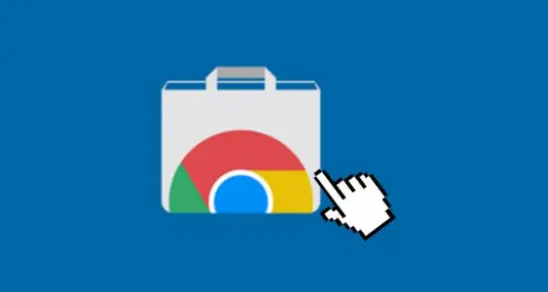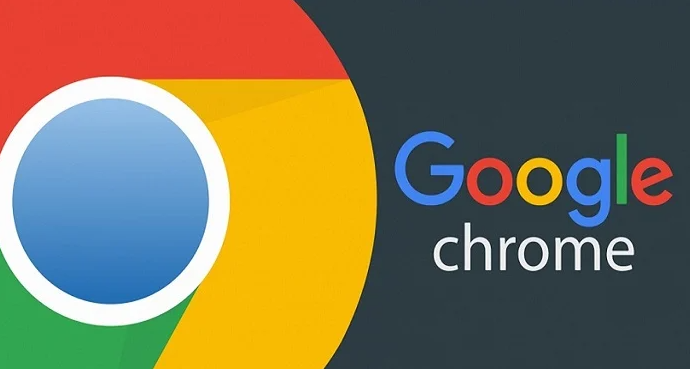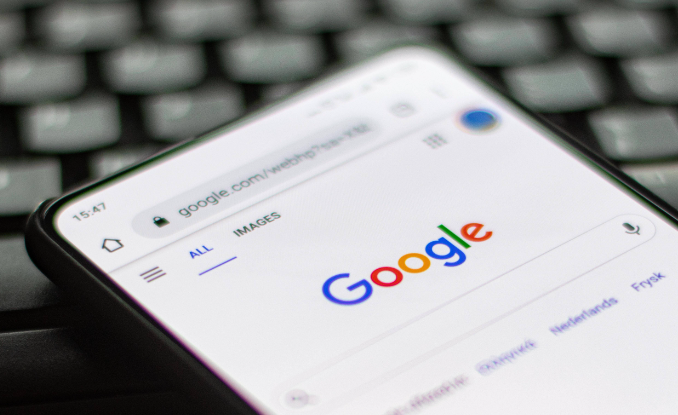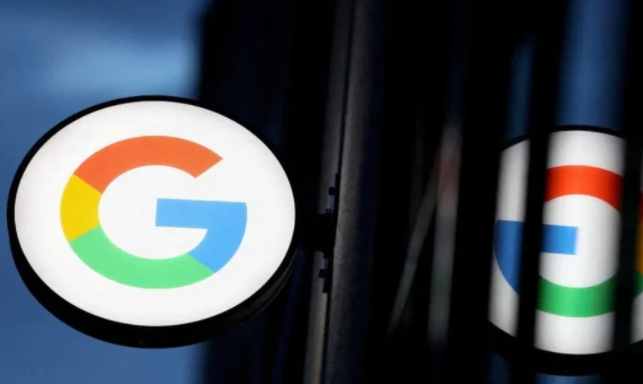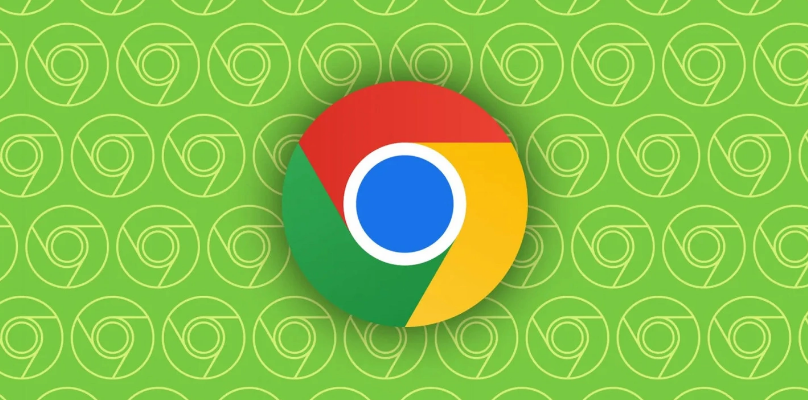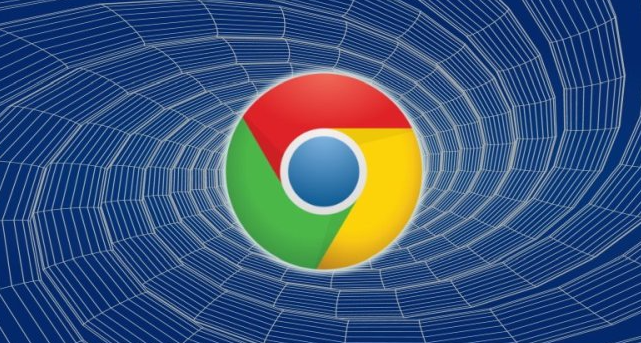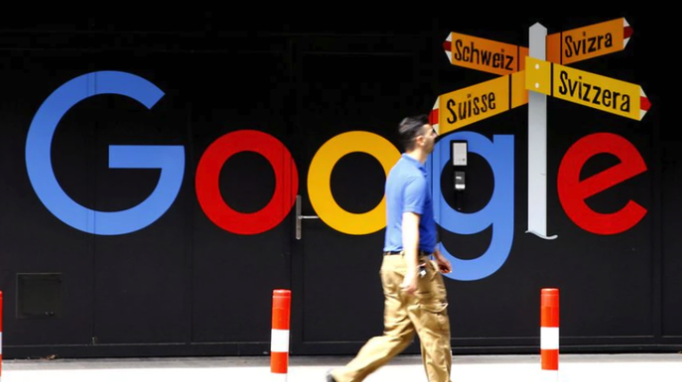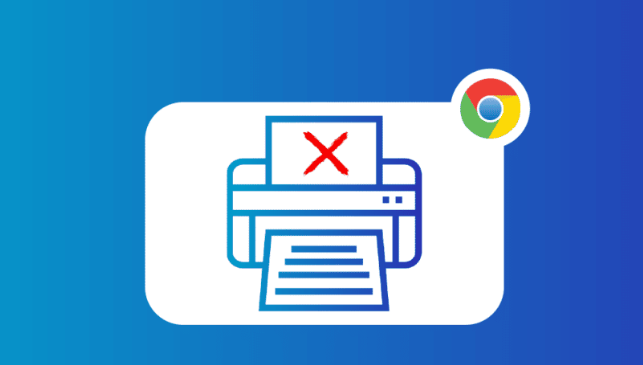教程详情
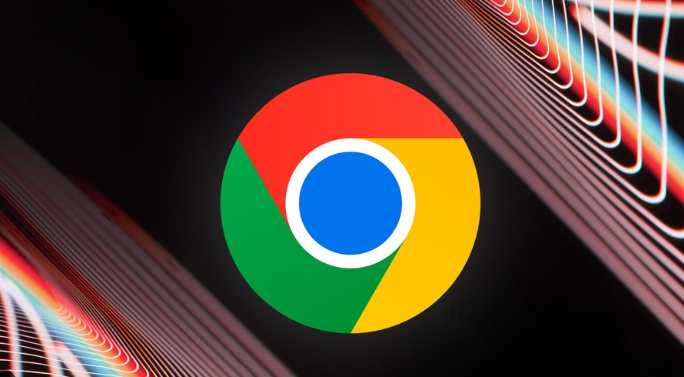
1. 重新下载文件
- 删除已损坏的文件:在Chrome浏览器的下载列表中,找到损坏的PDF文件,点击“删除”按钮。
- 重新下载:再次点击下载链接或重新访问下载页面,进行下载操作。这次下载可能会成功,因为有时文件损坏可能是由于下载过程中的网络波动或临时问题导致的。
2. 检查磁盘空间和存储设备
- 确保电脑有足够的磁盘空间来保存下载的文件。如果磁盘空间不足,可能会导致文件下载不完整或损坏。可以删除一些不必要的文件或程序来释放磁盘空间。
- 检查存储设备(如硬盘、U盘等)是否存在故障。可以尝试将文件下载到其他存储设备中,看是否仍然出现损坏的情况。如果其他设备可以正常下载,可能是原来的存储设备有问题,需要进一步检查或更换。
3. 关闭浏览器扩展程序
- 某些浏览器扩展程序可能会干扰下载过程,导致文件损坏。点击右上角的三个点图标,选择“更多工具”,然后点击“扩展程序”。
- 在扩展程序列表中,逐个禁用不需要的扩展程序,然后尝试重新下载文件。如果下载成功,说明某个扩展程序可能存在问题,可以逐一启用扩展程序来确定具体是哪个扩展程序导致的问题,然后选择卸载或更换该扩展程序。
4. 清除浏览器缓存和Cookie
- 缓存和Cookie中的临时文件可能会导致下载问题。点击右上角的三个点图标,选择“更多工具”,然后点击“清除浏览数据”。
- 在弹出的窗口中,选择清除全部时间范围的数据,包括缓存、Cookie等。清理完成后,重启浏览器,再次尝试下载。
5. 检查网络连接
- 不稳定的网络连接可能会导致文件下载过程中出现错误,从而使文件损坏。检查网络连接是否正常,可以尝试访问其他网站或进行网络速度测试。
- 如果网络连接不稳定,可以尝试重启路由器或切换到其他网络环境,如从Wi-Fi切换到有线网络,或者更换其他可用的Wi-Fi网络。
6. 使用下载管理器
- 下载管理器可以帮助管理和加速下载过程,并且具有一定的错误恢复功能。例如,“Internet Download Manager”(IDM)等下载工具,安装后可以在浏览器中设置其为默认下载工具。
- 在下载管理器中,可以对下载任务进行更细致的控制,如设置下载速度限制、断点续传等。如果文件下载过程中出现中断或损坏,下载管理器可以自动尝试恢复下载,减少下载失败的概率。
7. 检查文件完整性
- 对于一些支持文件校验的软件或文件类型,可以通过检查文件的哈希值来验证文件的完整性。例如,对于一些大型的压缩文件(如.zip、.rar格式),可以使用相应的解压软件(如WinRAR、7-Zip等)来检查文件的CRC值或哈希值。
- 如果下载的文件的哈希值与原始文件的哈希值不匹配,说明文件可能已经损坏。在这种情况下,需要重新下载文件,直到文件的哈希值匹配为止。
综上所述,通过以上步骤,您可以有效掌握Chrome浏览器下载PDF文件内容缺失的修复流程的方法。如果问题仍然存在,建议访问技术论坛寻求帮助。